在Excel中,空白单元格可能是我们经常遇到的问题之一。一些单元格由于没有填写或者不适用,而产生了空白。这些单元格会影响数据分析和报表的准确性,因此我们需要采取一些方法来删除这些空白单元格。
首先,我们需要找到所有的空白单元格。我们可以通过以下两种方法来搜索空白单元格。
选择要筛选的数据范围。点击“数据”选项卡中的“筛选”。单击“筛选”下拉菜单中的“空白单元格”,这将会显示表格中的所有空白单元格。在这里,您可以手动选中任何单元格并删除它们。
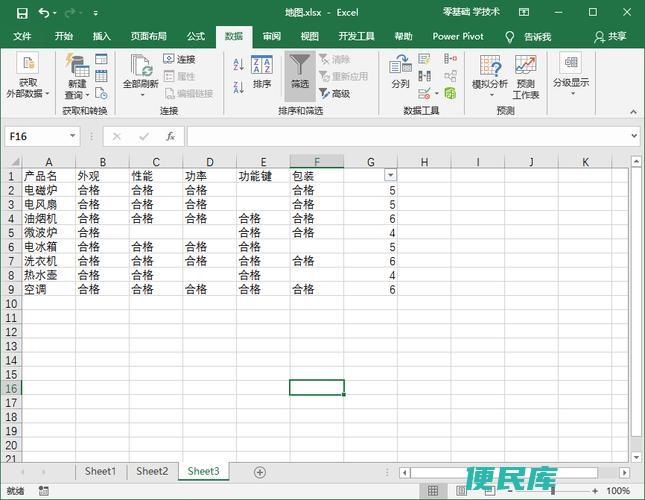
打开“查找和替换”窗口。在“查找”中输入一个空格。如果单元格是空白的,那么Excel就会把它视为包含空格。选择“替换”选项卡,把“查找”中的空格替换成一个空字符。重复这个步骤,直到没有任何重复的空格。
一旦我们确定了所有空白单元格,我们可以选择删除它们。以下是一些可供选择的方法。
选中空白单元格并使用“删除”键删除它们。如果数据范围很大,这个方法可能不是最有效的。
VBA是一种编程语言,可以用Excel或其他Microsoft Office应用程序来自动化繁琐的任务。以下是一个VBA宏,可以用于删除所有的空白单元格。
SubDeleteBlankCells()OnErrorResumeNextColumns("A").SpecialCells(xlCellTypeBlanks).EntireRow.DeleteEndSub
这个宏删除空白单元格所在的整行。如果你只想删除单元格本身,可以将“EntireRow.Delete”替换为“ClearContents”。
Excel有很多插件可以帮助用户自动化处理数据。以下是一些有用的插件。
Excel Text Cleaner: Excel Text Cleaner可以自动删除空白单元格、重复值、隐藏的字符和其他不需要的东西。
Kutools for Excel: Kutools for Excel是一个Excel插件,可以自动填充空白单元格,删除空行和列,以及其他类似的任务。
ASAP Utilities: ASAP Utilities是一个功能强大的Excel插件,其中包含超过300个工具,可以帮助用户处理数据。
Excel中的空白单元格可能会导致数据分析和报表的不准确性。我们可以使用Excel的筛选功能、搜索和替换、手动删除、VBA或其他插件来删除空白单元格。根据数据的大小和复杂性,选择最适合您的方法。
标签: 单元格、 空白、 删除、 excel、 操作、本文地址: https://www.bminku.com/bmxx/52c30b7e16ce9bec260b.html
上一篇:Excel自动排序123使用Excel自动生成有序数...